

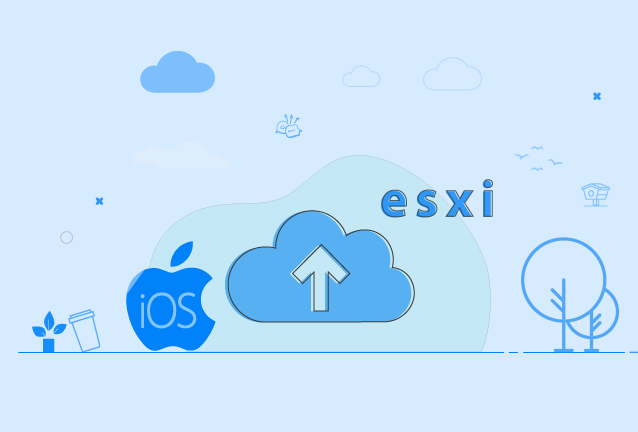
در محیطهای مجازیسازی VMware ESXi 6.7، آپلود فایلهای ISO برای نصب سیستمعاملها و نرمافزارها یکی از ضروریات مدیریتی است. این فرآیند به شما این امکان را میدهد که سیستمهای عامل را بهصورت مجازی در ماشینهای ESXi خود نصب کنید، بدون نیاز به رسانههای فیزیکی. در این مقاله، مراحل آپلود فایل ISO به ESXi 6.7 و استفاده از آن را بهصورت گام به گام توضیح میدهیم.
در این مقاله قصد آشنایی با روش آپلود فایل ISO در ESXi 6.7 توسط پهنای باند سرور را داریم.بیس استفاده از این روش اتصال به ssh سرور میباشد.
اولین قدم برای راه اندازی سرور اختصاصی مبتنی بر مجازی ساز esxi نصب مجازی ساز esxi میباشد که تحت ورژن های مختلفی پیاده سازی شده اند.
در قدم دوم باید سیستم عامل در این مجازی ساز قلدر نصب گردد که پیش نیاز نصب سیستم عامل وجود ایزو(iso) سیستم عامل مثل ایزو ویندوز یا .. میباشد .
دقیقا مثل جعبه ابزار فاما سرور که میتوان از آن انواع و اقسام سیستم عامل ها و نرم افزارها را بصورت مستقیم دانلود کرد.
نکته:سرور های فاما سرور دارای اینترنت نیم بها میباشد و در صورتی که در ایران هستید یا سرورتان دارای آیپی ایرانی میباشد ترافیک آن نیم بها محاسبه میگردد.
آپلود فایل ISO در ESXi 6.7
۱- ابتدا باید با سرویس ssh به سرور esxi 6.7 یا ورژن های دیگر متصل شوید.(برای اینکار میتوانید از تب Manage بخش Services روی گزینه TSM-SSH (SSH) کلیک کنید و از قسمت بالای کادر روی گزینه start کلیک کنید.
نکته امنیتی: حتما بعد از استفاده, سرویس SSH را به حالت stope تغییر دهید برای جلوگیری از بروت فورس و لاک شدن کاربر root
نکته ۲: سعی کنید کاربر ریشه(root) را غیر فعال کنید و از کاربر ادمین با نام کاربری جداگانه از root به سرور متصل شوید.
۲-با دستور زیر Wget را نصب میکنیم.(نصب دستور wget در esxi6.7)
apt-get install wget
۳-سپس به پوشه هارد ها توسط دستور زیر هدایت میشویم.
cd /vmfs/volumes/
۴-سپس با دستور زیر نام datastore (هاردها) را مشاهده میکنیم و برای وارد شدن به هارد مورد نضر از دستور زیر استفاده میکنیم.
نکته: در اینجا نام هارد مورد نظر ما datastore1 است.
ls
cd /vmfs/volumes/datastore1
۵- در دانلود باکس فاما سرور میتوانید لینک ایزو تمامیه نرم افزارها و iso های سیستم عامل ها را برایگان دانلود کنید با ترافیک نیم بها.
https://famaserver.com/toolbox-famaserver/
۶- و در آخر با زدن دستور زیر سیستم عامل مورد نظر توسط اینترنت سرور از سرور های آپلود شده فایل ایزو فایلها دریافت میکنند.
wget famaserver.com/download.85.iso
شما میتوانید بجای آدرس ایزو آدرس واقعی آن را قرار دهید.
ابتدا باید به محیط مدیریتی ESXi 6.7 دسترسی داشته باشید. این کار از طریق رابط وب ESXi انجام میشود. برای ورود به آن:
پس از ورود به محیط مدیریتی، از بخش “Storage” یا “Datastore” استفاده کنید. Datastore محلی است که دادهها، فایلهای ماشین مجازی و فایلهای ISO ذخیره میشوند.
حالا میتوانید فایل ISO خود را آپلود کنید:
پس از اتمام آپلود، فایل ISO قابل استفاده است. برای استفاده از آن در ماشین مجازی:
حالا که فایل ISO به ماشین مجازی متصل شده، میتوانید ماشین مجازی را روشن کنید و از ISO برای نصب سیستمعامل یا نرمافزارها استفاده کنید
این آموزش ها بیشتر برای آپلود iso در esxi6.7 بود که سریعتر انجام شود . در غیر اینصورت با مراجعه به هارد دیسک سرور از قسمت آپلود میتوانید مستقیم از سرور مجازی یا سیستم شخصیتان فایل ایزو رو آپلود کنید ولی زمان آپلود بسته به سرعت اینترنت شما متغیر است که سرور ها سرعت بالای ۸۰ مگابایت آپلود دارند که سریعتر انجام میشود.
آپلود فایلهای ISO در ESXi 6.7 یک فرآیند ضروری برای مدیران سرور است که به آنها امکان نصب سیستمهای عامل یا نرمافزارها را بهصورت مجازی فراهم میکند. این روش باعث میشود تا زمان و هزینههای مربوط به استفاده از رسانههای فیزیکی بهطور قابلتوجهی کاهش یابد و عملیات نصب با سرعت و کارایی بیشتری انجام شود.
با استفاده از فایلهای ISO، مدیران قادرند بهراحتی سیستمهای جدید را ایجاد و تست کنند، بدون نیاز به تغییرات فیزیکی در سختافزار. این انعطافپذیری و سرعت بهبود عملکرد سیستمهای مجازیسازی را ارتقا میدهد.
همچنین، استفاده صحیح از ISOها باعث افزایش پایداری و امنیت سیستمها میشود، زیرا تمام فرآیندهای نصب و نگهداری بهصورت متمرکز و با دسترسی سریع انجام میشوند. با بهکارگیری راهکارهای مناسب برای مدیریت ISOها، میتوان به بهبود کارایی و امنیت زیرساختهای مجازی دست یافت.
آپلود ISO برای نصب سیستمعامل یا نرمافزارها بهصورت مجازی استفاده میشود، که زمان و هزینهها را کاهش میدهد.
معمولاً فایلهای ISO که شامل سیستمهای عامل یا نرمافزارها هستند، بهعنوان فرمت قابل آپلود در Datastore مورد استفاده قرار میگیرند.
محدودیت حجم فایل ISO به ظرفیت Datastore و فضای موجود بستگی دارد. بهتر است قبل از آپلود، از فضای کافی مطمئن شوید.
بله، یک فایل ISO آپلود شده را میتوان برای چندین ماشین مجازی بهصورت همزمان یا در زمانهای مختلف استفاده کرد.
با استفاده از “Datastore Browser”، میتوانید فایل ISO را پیدا کرده و آن را حذف کنید تا فضای ذخیرهسازی آزاد شود.
فاماسرور





سرور مجازی یکی از سرویس های پر استفاده و مقرون بصرفه برای کسب و کارهای کوچک و خدمات سایر در ضمینه IT و شبکه میباشد که توان پشتیبانی از 128 هسته و 512 گیگ رم را دارد.

سرور های اختصاصی فاماسرور از دو گروه نسل جدید و پردازش سنگین استفاده میشود که میتوانید تا 155 گیگاهرتز پردازش و تا 1.5 ترابایت رم را در اختیار داشته باشید.

سرور بیگ بلوباتن اختصاصی و مجازی یکی از خدمات , برای استفاده از کلاس های آموزشی , جلسات و ... بصورت دوطرفه و با کیفیت تضمین شده میباشد.

در هاست لینوکس با منابع گوناگون امکان میزبانی از سایت های بزرگ و پر بازدید نیز وجود دارد و میتوان از مزایا و خدمات آن استفاده کرد.

هاست های ویندوز فاماسرور میزبانی شده در ایران و هلند میباشد که با سخت افزار ها و استوریج های نسل جدید میزبانی و پشتیبانی میشوند.

ثبت دامنه های بین المللی , دامنه ir و دامنه های با پسوند های مختلف در فاماسرور پشتیبانی میشوند.